一:在安装过程中“出现严重错误,无法使用产品”。(如下图)

出现此问题的原因有很多,如最常见的有:防火墙,杀毒软件,注册表,Print Spooler打印服务,.NET等都有可能会造成此问题(XP系统可以先打 KB971276-v3系统补丁 后再试,Win 7系统可以关闭防火墙后再试)要找出具体是哪的问题得费点功夫才行,不过好在安装打印机驱动的方法有很多种,大家可以换一种安装方法试试,点击这里查看惠普打印机其它安装方法。
二:在安装过程中停留在“立即连接设备 1.确保设备电源已打开。2.连接USB电缆”(如下图)

出现此问题我们需检查连接并将打印机关了再开,看安装程序会不会跳转到下一步,如果可以,那么恭喜你问题解决了。如果还是停留在此界面我们可以到“设备管理器”中查看系统是否检测到该设备,要是检测到会有带问号或感叹号, Win 7及以上版本的系统除了在“设备管理器”中查看以外还需在“设备和打印机”里查看是否出现在未指定设备处。如果两处有一处有都可以说明连接没有问题我们可以换一种方法安装,如果两处都没有我们可以参考“安装打印机驱动时提示确认打印机已连接的问题分析及解决办法” 来检查打印机的连接问题。
三:通过USB连接的时候无法连接成功、提示未指定设备,打印机出现在设备和打印机的未指定设备中,导致无法使用打印机
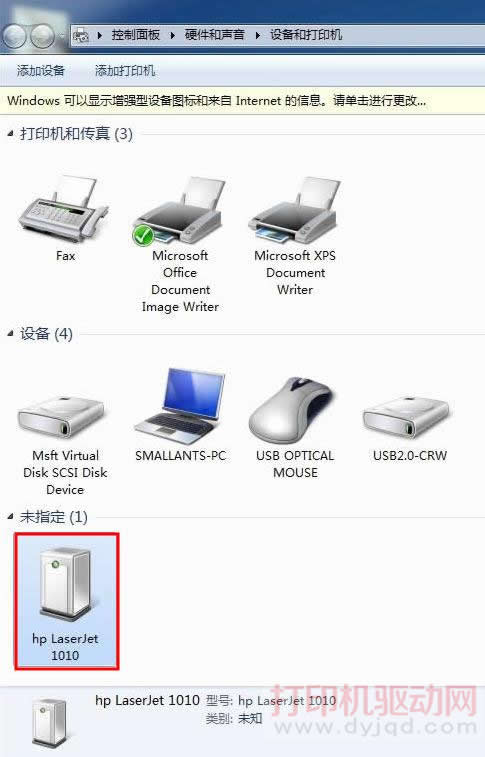
这种问题只需要安装驱动程序就可以了,安装方法可参考下面的方法安装。
四;HP打印机安装失败或无法安装怎么办?
惠普打印机驱动除了可以用程序自带的引导安装外还可以采用其它的安装方法安装,这里以HP LaserJet Pro M1213nf 为例向大家介绍一下其它安装方法:

本站下载驱动文件分两种:
第1种是从本站服务器或百度网盘下载的,一般为压缩文件(即:zip或 rar格式,为了节约大家下载的时间本站将官方文件做了压缩)
第2种是通过本站链接从惠普官方服务器下载的,这种是可执行文件(即exe格式文件)
区分方法 在下载的驱动文件上面点右键,菜单中有添加到或压缩等字样的即为可执行文件,无则是压缩文件,需先解压成可执行文件。
方法如下:
① 将压缩文件解压,(非压缩文件可跳过此步骤从第②步开始)
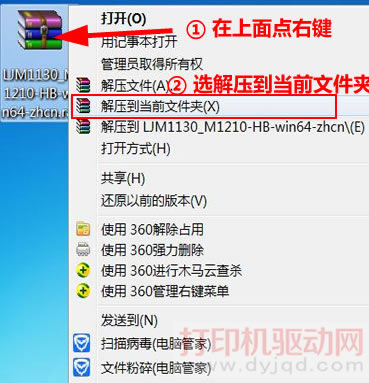
解压后得到可执行的驱动文件

② 在可执行文件上点右键,选解压到(解压到后面的就是驱动文件名,不同的驱动名称不同)
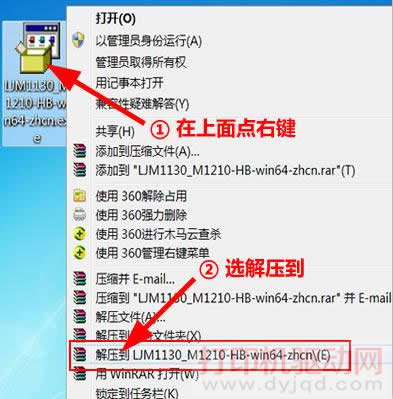
解压后会在当前位置多出一个文件夹来,我们要的驱动文件都放在这个文件夹内,按下来就是安装了
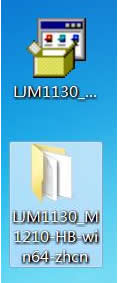
第一种方法:用 DPinst 安装工具进行自动安装(DPinst安装工具下载),该工具可以搜索当前目录并安装所有找到的驱动程序,
1、将下载的 DPinst 安装工具放在和驱动文件同一目录,在上面点右键选解压到当前文件夹(如下图)
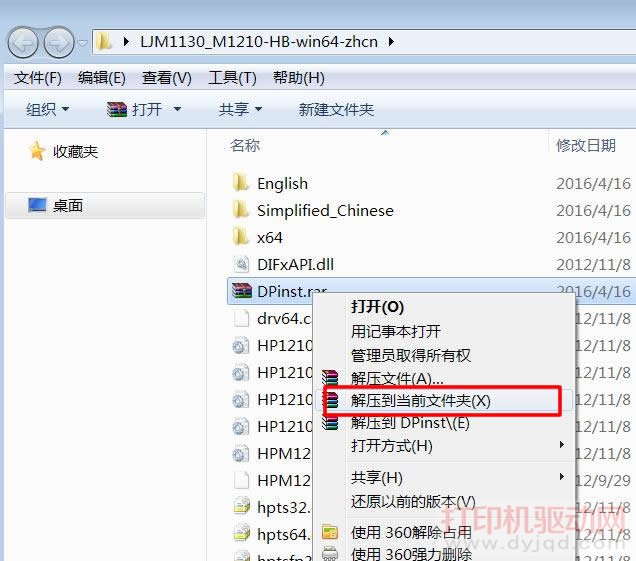
2、解压后运行Dpinst.exe进行安装(如下图)
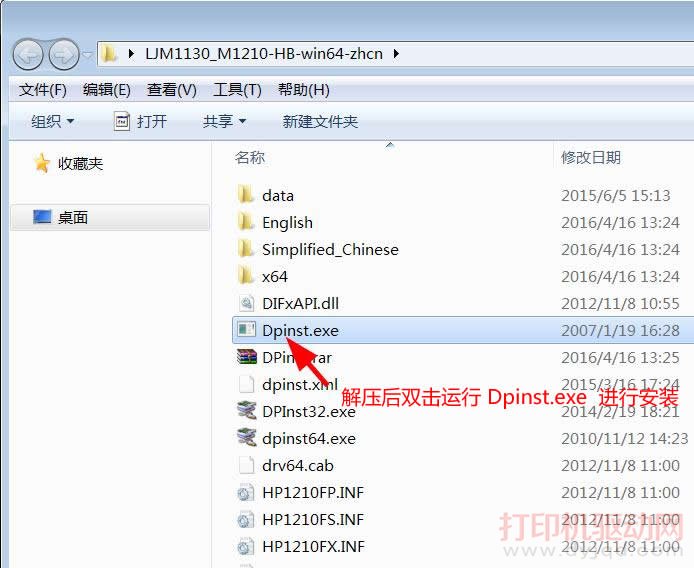
3、开始安装驱动,点 下一步

4、正在安装驱动,这个过程要稍等片刻
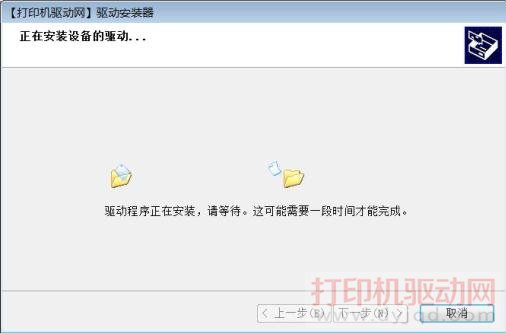
5、安装完成,点 完成 结束安装程序
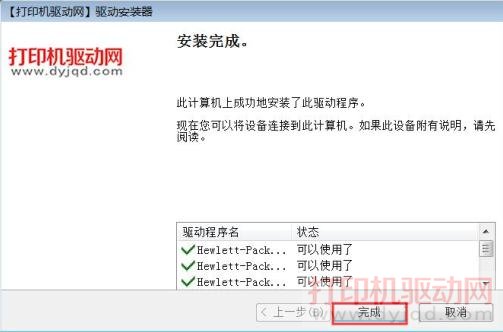
第二种安装方法:通过更新驱动的方式安装
1、在桌面选中“计算机”,鼠标右键选择“管理” 在“设备管理器”在设备上点右键选更新驱动程序(如下图)
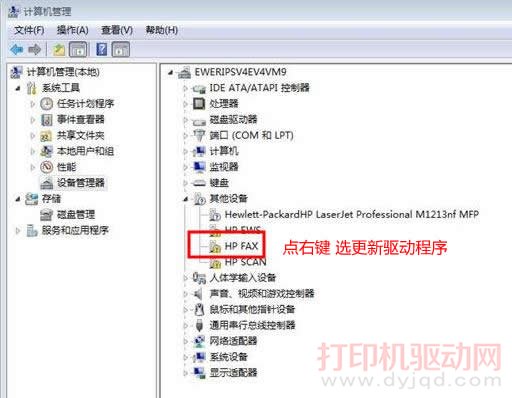
2、在弹出的更新设备驱动程序的窗口中选“浏览计算机以查找驱动程序软件”
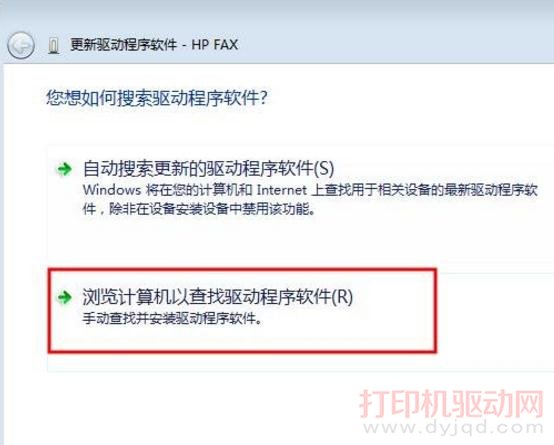
3、点“浏览”选择驱动程序所在目录(也就是刚才解压出来的那个文件夹)并点确定,如图:
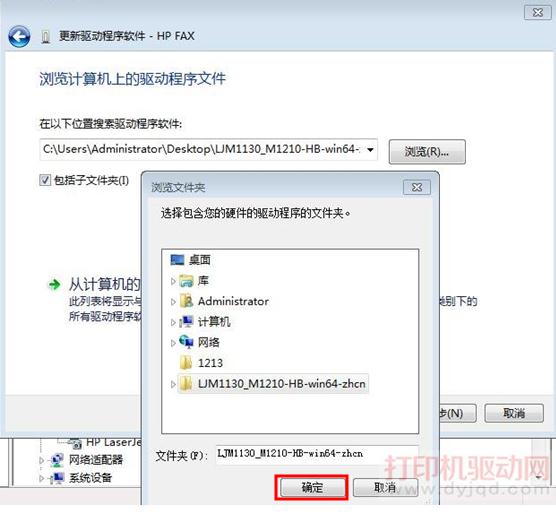
4、正在更新驱动程序软件,如图:
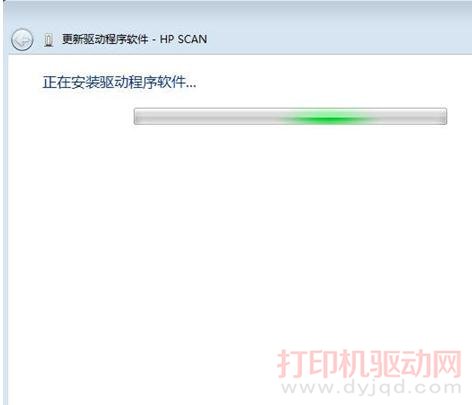
5、驱动程序安装完成,点击完成,结束安装程序
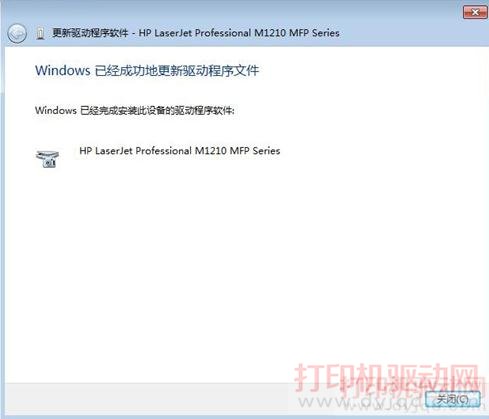
第3种,通过添加打印机的方式安装(这种方法网络上有很多,我这里主要说一下安装网络打印机,即用网线或无线连接的那种,非共享的那种哦)
1、依次点击桌面左下角的开始-设备和打印机
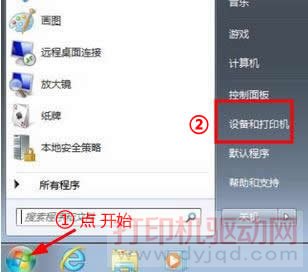
2、点击 添加打印机
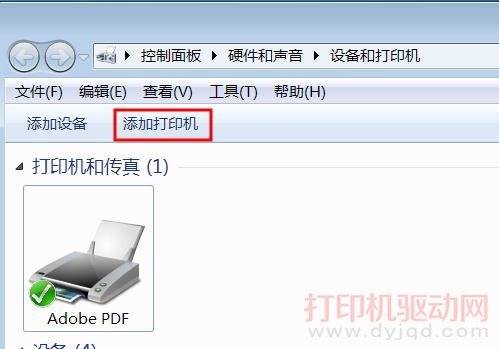
3、点击 添加本地打印机 后点下一步
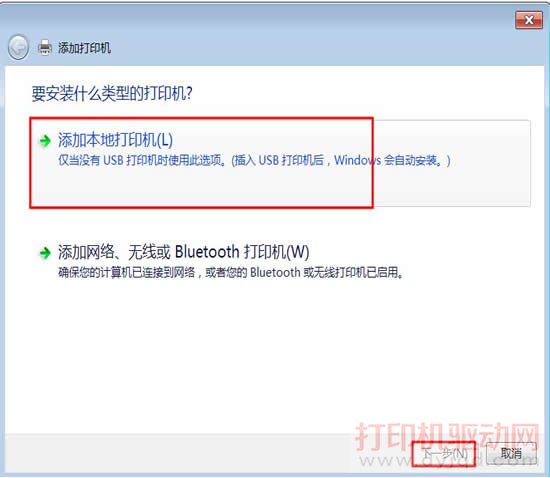
4、选择创建新端口,端口类型选择Standed TCP/IP Port
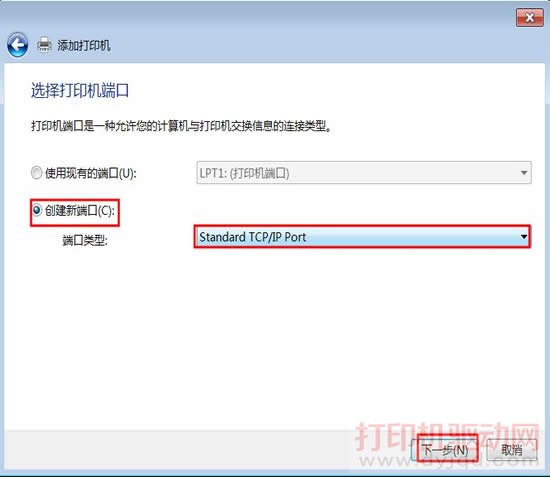
5、输入打印机的IP地址
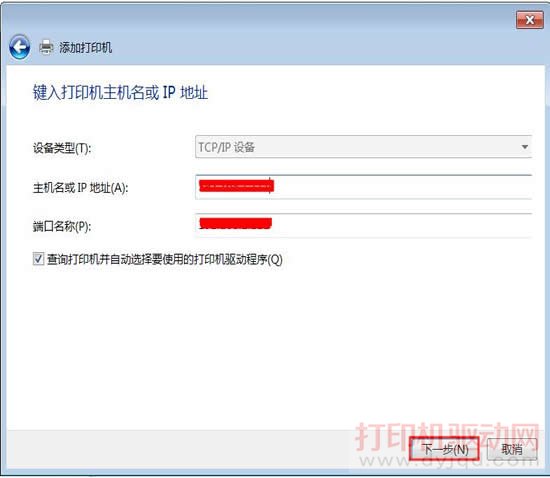
6、这里在检测TCP/IP端口,要稍等一下
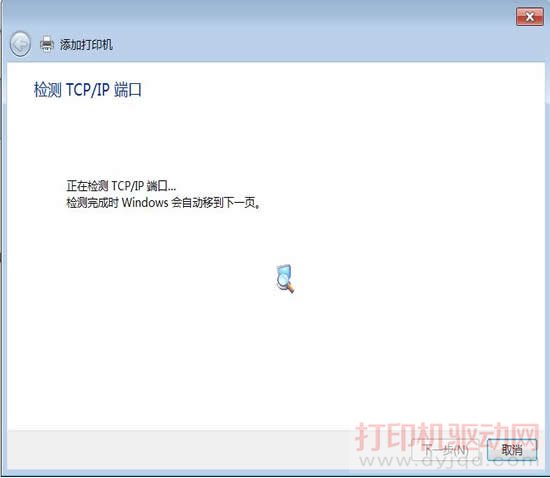
7、安装打印机驱动程序,点击“从磁盘安装”并点击浏览选择驱动文件所在目录
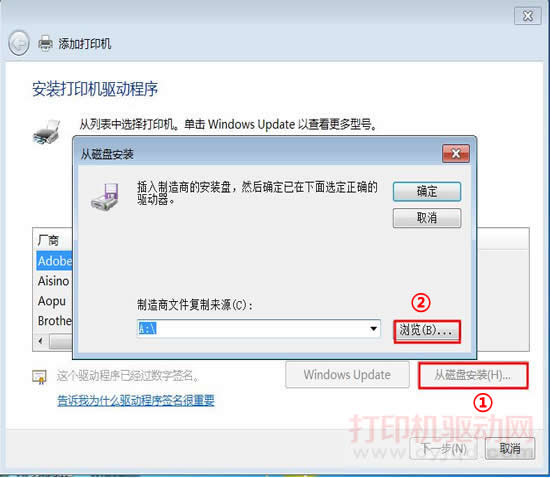
8、选择完成后按确定
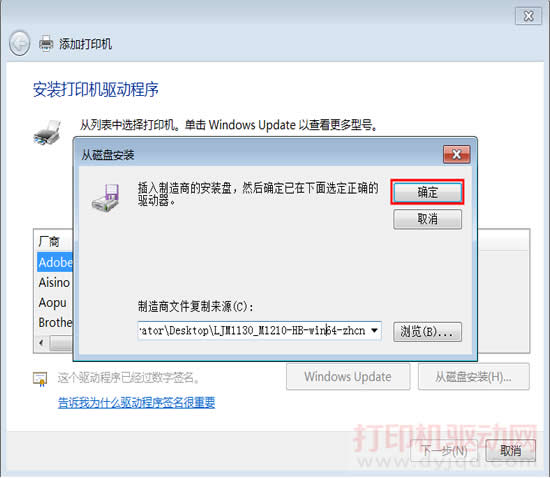
9、如果驱动支持多个型号就会出现这个,选择所需要的打印机的型号进行安装
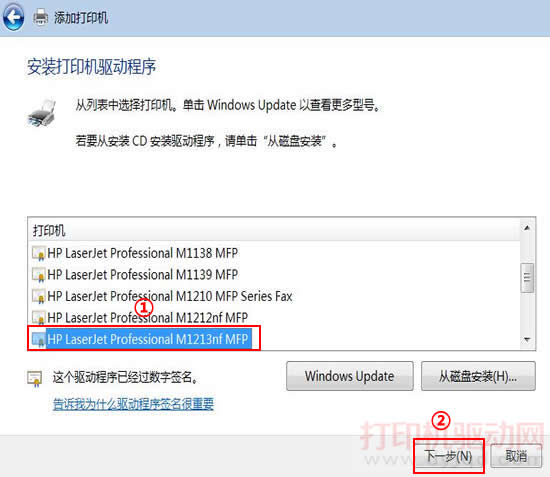
10、键入打印机名称,这个一般默认就可以了
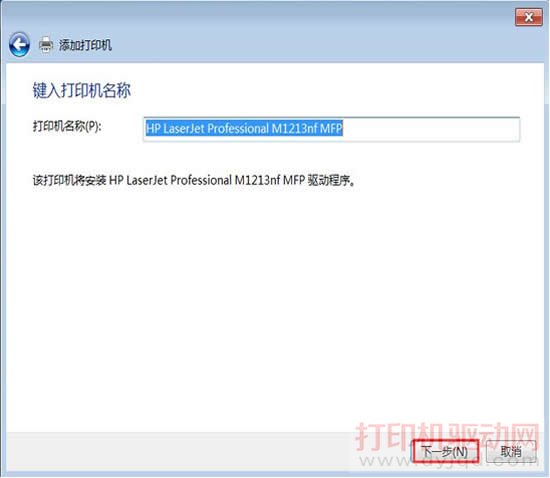
11、正在安装打印机驱动
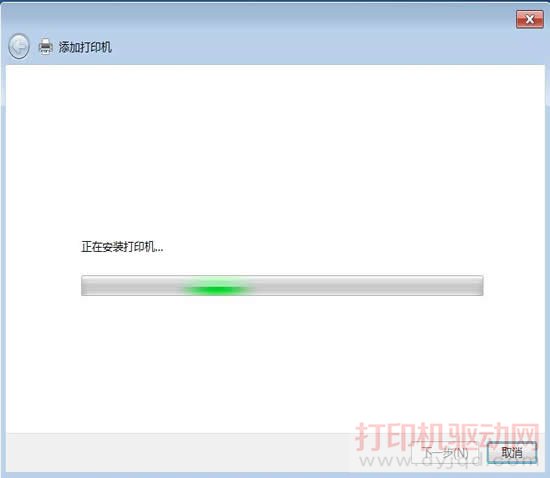
12、安装完成,这里我们选择不共享这台打印机
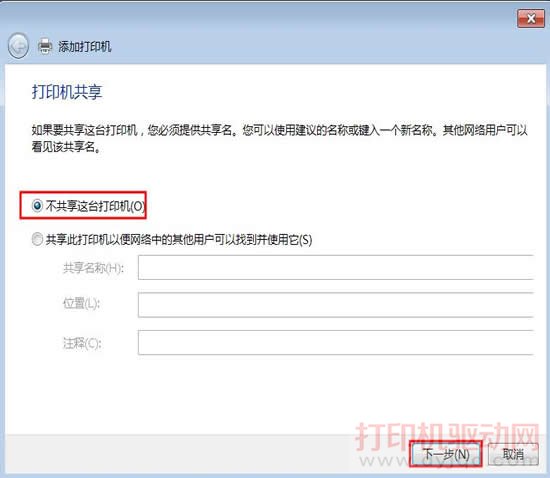
13、点击打印测试页后再点完成,结束安装
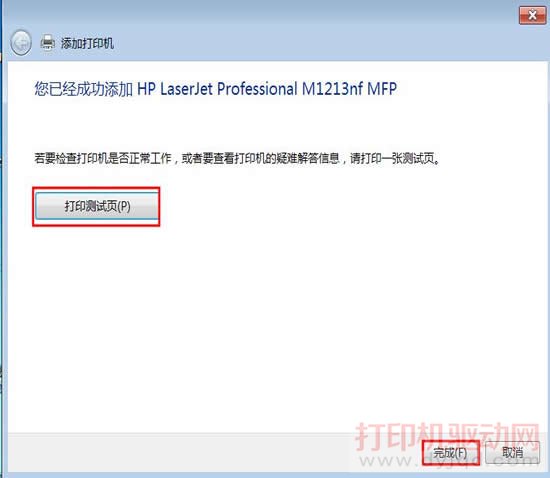
14、所安装的打印机出现在设备和打印机中

五:完装完驱动后无法打印怎么办?
确认系统已经开启了 Print Spooler打印服务,打测试页试试,看能否打印,能则说明打印的时候可能选错了打印机,只需要将此打印机设为默认打印机即可,如果测试页也打不了,那就有可能是端口错误或其它问题了,可以用惠普提供的HP打印扫描诊断程序,诊断和修复即可。
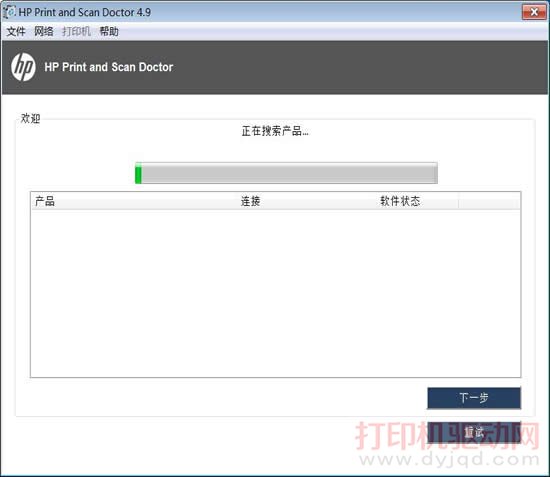
新闻热点
疑难解答